支援終止通知:2025 年 9 月 15 日, AWS 將停止對 Amazon Lex V1 的支援。2025 年 9 月 15 日之後,您將無法再存取 Amazon Lex V1 主控台或 Amazon Lex V1 資源。如果您使用的是 Amazon Lex V2,請改參閱 Amazon Lex V2 指南。
本文為英文版的機器翻譯版本,如內容有任何歧義或不一致之處,概以英文版為準。
步驟 3:將 Kik 機器人與 Amazon Lex 機器人整合
現在您已建立 Amazon Lex 機器人和 Kik 機器人,即可在 Amazon Lex 中建立頻道關聯。啟用關聯時,Amazon Lex 會自動使用 Kik 設定回呼 URL。
-
登入 AWS 管理主控台,並在 https://https://console.aws.amazon.com/lex/
開啟 Amazon Lex 主控台。 -
選擇您在步驟 1 中建立的 Amazon Lex 機器人。
-
選擇 Channels (管道) 索引標籤。
-
在 Channels (管道) 區段中,選擇 Kik。
-
在 Kik 頁面上,提供以下資訊:
-
輸入名稱。例如:
BotKikIntegration。 -
輸入描述。
-
從 KMS key (KMS 金鑰)下拉式清單中選擇「aws/lex」。
-
對於 Alias (別名),從下拉式清單選擇別名。
-
對於 Kik bot user name (Kik 機器人使用者名稱),輸入您在 Kik 上為機器人取的名稱。
-
對於 Kik API key (Kik API 金鑰),輸入在 Kik 上指定給機器人的 API 金鑰。
-
對於 User greeting (使用者問候),輸入您希望機器人在使用者第一次與它聊天時傳送的問候語。
-
對於 Error message (錯誤訊息),輸入在不了解部分對談時顯示給使用者的錯誤訊息。
-
對於 Group chat behavior (群組聊天行為),選擇其中一個選項:
-
Enable (啟用) – 啟用整個聊天群組在單一對談中與您的機器人互動。
-
Disable (停用) - 將對談限制為聊天群組中的一個使用者。
-
-
選擇 Activate (啟用) 來建立關聯並將其連結到 Kik 機器人。
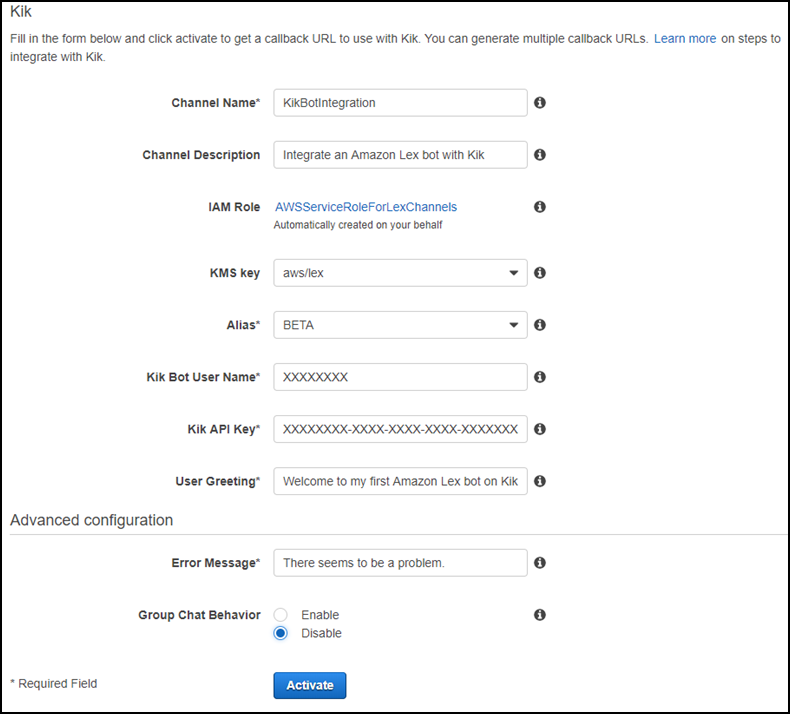
-